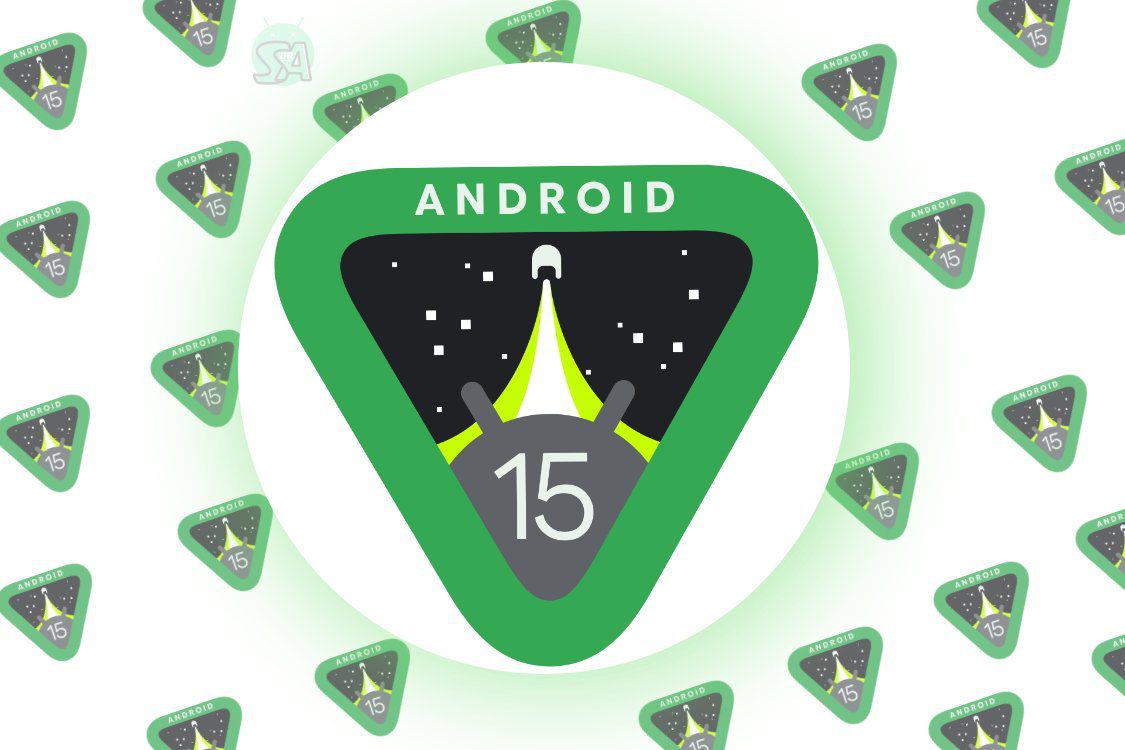Estamos na época do ano em que o Google lança a nova versão do Android para testes.
A primeira versão beta pública do Android 15 já está disponível e se você deseja explorar os novos recursos deste ano, pode instalá-la em seu Pixel. No entanto, é importante estar ciente de algumas coisas antes de instalar a versão beta.
Conteúdo do Post
O Android 15 beta inicial ainda possui diversos bugs, então não é recomendado instalá-lo em seu dispositivo principal. Se você possui um Pixel extra e está interessado em experimentar o Android 15, continue lendo para obter instruções sobre como instalar o beta.
O Google lançou o Beta 1 do Android 15, mas é instável. Espera-se que os Betas 2 ou 3 corrijam problemas. O próximo lançamento está previsto para maio.
- VEJA TAMBÉM:
- Android 15 pode liberar espaço no telefone sem desinstalar aplicativos
- Android 15 adiciona mais recursos para teclados físicos em prévia
Ao contrário do Android 14, o Android 15 traz mudanças significativas voltadas para o usuário, o que gera empolgação. Embora muitos recursos ainda não tenham sido lançados, há muito a esperar nesta nova versão.
Se você está usando o Android 14, pode encontrar muitos atrativos no Android 15. Saiba como instalar o beta agora.
Quais telefones podem baixar Android 15 beta?
Atualmente, o beta do Android 15 está disponível apenas para dispositivos Pixel a partir do Pixel 6. Esta seleção abrange 10 modelos:
- Pixel 6
- Pixel 6 Pro
- Pixel 6a
- Pixel 7
- Pixel 7 Pro
- Pixel 7a
- Pixel 8
- Pixel 8 Pro
- Pixel Fold e o Tablet Pixel.
No momento, apenas os dispositivos Pixel 5 e 5a estão excluídos da versão beta do Android 15, mas em breve a lista de dispositivos compatíveis deve se expandir.
O Google provavelmente permitirá que outros fabricantes de telefones Android participem do beta, incluindo marcas como OPPO, Vivo, Realme, OnePlus e ASUS. Mais informações serão divulgadas durante o evento I/O em maio.
Como instalar Android 15 beta usando o programa Android beta
Para instalar Android 15 beta de maneira simples e rápida, você pode se inscrever no Programa Android Beta. Ao visitar o portal Android Beta, você encontrará uma lista dos dispositivos compatíveis com o beta.
Basta optar pelo beta e o Google enviará uma atualização over-the-air para o seu dispositivo. Depois de instalada, reinicie o telefone para começar a usar o Android 15.
Para se inscrever no programa Beta do Android 15, siga estas etapas simples:
1. Abra o portal do programa Android Beta no seu telefone Pixel.
2. Faça login com a sua conta Google associada ao dispositivo.
3. Navegue até a seção Seus dispositivos qualificados.
4. Encontre o seu dispositivo na lista e clique em Aceitar para participar do programa Beta.
5. Siga as instruções do seu telefone para confirmar o download over-the-air da atualização.
Como sair do programa beta do Android?
Para sair do programa beta, basta acessar o portal Android Beta novamente, encontrar o seu dispositivo na lista e selecionar a opção Desativar. No entanto, é importante estar ciente de que isso resultará na exclusão de todos os dados do seu telefone.
Como instale Android 15 usando ferramenta Android Flash
Para instalar o Android 15 beta no seu telefone, você pode usar a Android Flash Tool, uma versão online da ferramenta ADB para desenvolvedores.
1. Acesse o site da Android Flash Tool.
2. Permita o acesso do site ao ADB em seu navegador.
3. Ative o modo de desenvolvedor em seu telefone (toque na versão do Android sete vezes).
4. Habilite a depuração USB nas configurações de desenvolvedor.
5. Ative o desbloqueio OEM em seu dispositivo.
6. Conecte seu telefone ao computador via USB.
7. Selecione o dispositivo no menu pop-up e siga as instruções para instalar a versão beta.
Como instalar Android 15 beta atualizando o Bootloader
Se deseja experimentar o Android 15 manualmente em seu Pixel, você precisará realizar uma atualização OTA. No entanto, este método resultará na exclusão de todos os dados do seu telefone. Se preferir evitar isso, você pode usar a ferramenta Flash e carregar o Android 15 beta.
Antes de começar, verifique se não há atualizações OTA pendentes em seu Pixel e se a depuração USB está ativada. Acesse Configurações > Sobre o telefone > Atualizações do sistema para verificar as atualizações e ative a depuração USB em seu telefone.

Para iniciar, baixe a versão relevante do Android 15 no site de imagens OTA e transfira-a para o seu Pixel usando o ADB. Após o download e a instalação dos drivers ADB universais em sua máquina Windows, coloque seu telefone no modo de recuperação.
Desligue o telefone e pressione os botões Liga / Desliga e Diminuir volume simultaneamente para entrar no menu do bootloader. Selecione a opção de recuperação e, dentro dela, aplique a atualização do ADB. Siga as instruções na tela para concluir a instalação da compilação do Android 15.
Agora, verifique se o seu telefone está conectado ao computador e é reconhecido. Para fazer isso, conecte o seu Pixel ao computador e execute o seguinte comando:
adb devicesApós a conexão bem-sucedida, o número de série do seu telefone e a opção sideload devem aparecer. Agora, você pode prosseguir com a atualização OTA executando o seguinte comando no prompt de comando (CMD):
adb sideload ota_file.zipAqui, é importante substituir ota_file.zip pelo nome do arquivo da compilação OTA específica para o seu dispositivo. Por exemplo, se você estiver instalando o Android 15 em um Pixel 8, o nome do arquivo pode ser shiba_beta-ota-ap31.240322.018-236bea75.zip.
Certifique-se de que o arquivo OTA esteja no mesmo diretório que o CMD para que funcione corretamente.
Depois de transferir o arquivo OTA para o seu telefone, reinicie-o e retorne ao menu de recuperação. Selecione a opção Reiniciar sistema agora para iniciar o processo de atualização OTA. O seu telefone será atualizado para o Android 15 sem perder nenhum dado.
Fique por dentro das últimas atualizações tecnológicas e melhore sua experiência digital com nossas dicas e novidades. Nosso Perfil no Pinterest.